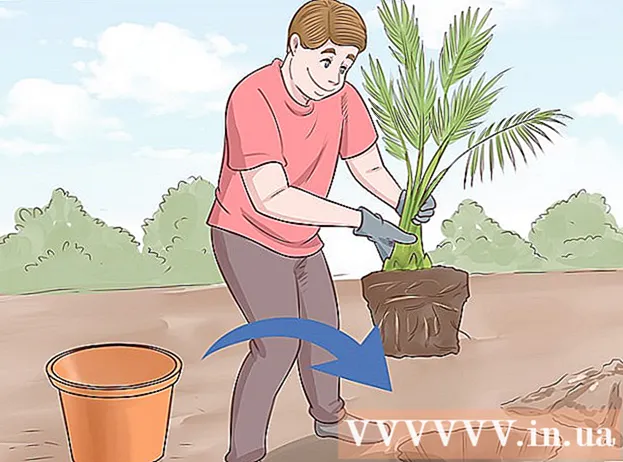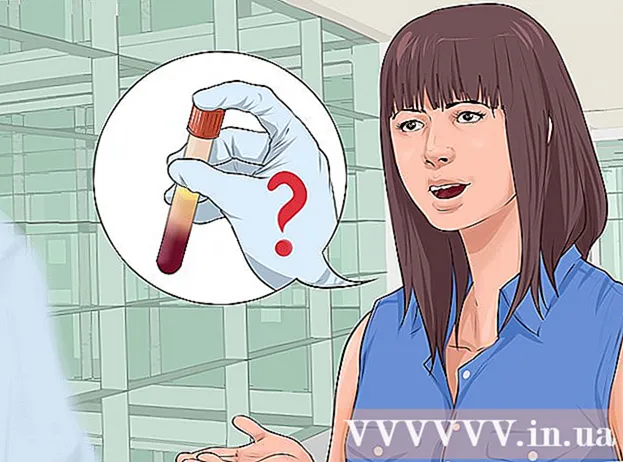Autore:
John Stephens
Data Della Creazione:
24 Gennaio 2021
Data Di Aggiornamento:
1 Luglio 2024

Contenuto
Questo articolo mostra come installare emoji (emoji) sul tuo dispositivo Android a seconda della versione di Android utilizzata.
Passi
Parte 1 di 4: controlla la versione di Android che stai utilizzando
Apri le Impostazioni del dispositivo Android toccando l'icona Impostazioni nell'elenco delle app.
- Gli emoji supportati dipendono dalla versione di Android che stai utilizzando, poiché le emoji sono caratteri a livello di sistema. Ogni nuova versione di Android supporterà alcune emoji più recenti.

Scorri verso il basso fino alla fine del menu Impostazioni. Su alcuni dispositivi, devi prima toccare il gruppo "Sistema".
Toccare Informazioni sul dispositivo (Introduzione al dispositivo) o "Informazioni sul telefono" o "Informazioni sul tablet" (Informazioni sul tablet).
- Toccare Versione software (Versione software), se necessario. Alcuni dispositivi Android ti chiederanno di accedere a questo menu per visualizzare la versione di Android.

Trova la versione Android. Il numero nella riga "Versione Android" mostra la versione di Android che stai utilizzando.- Android 4.4 - 7.1+ - I dispositivi che eseguono la versione 4.4 o successive possono utilizzare la tastiera Google per aggiungere emoji. La tastiera integrata del dispositivo ha anche un'opzione emoji.
- Android 4.3 - Puoi abilitare la tastiera iWnn per digitare emoji in bianco e nero. Puoi anche ottenere tastiere di terze parti per aggiungere emoji a colori.
- Android 4.1 - 4.2 - Alcune emoji sono supportate per la visualizzazione, ma non esiste un'opzione di tastiera incorporata. Puoi utilizzare tastiere di terze parti per digitare emoji.
- Android 2.3 e versioni precedenti - Il tuo dispositivo non supporta la visualizzazione o la digitazione di emoji.
Parte 2 di 4: utilizzo della tastiera Google (Adroid 4.4+)

Apri Play Store. La tastiera Google include il supporto completo per tutte le emoji che il sistema può visualizzare. Gli emoji a colori sono disponibili su tutti i dispositivi Android da Android 4.4 (KitKat) e versioni successive.
genere Google Play vai alla barra di ricerca nella parte superiore dello schermo.
genere tastiera google (tastiera google).
Tocca la tastiera Google nell'elenco dei risultati di ricerca.
Toccare Installare (Ambientazione). Se la tastiera Google non è compatibile con il tuo dispositivo, puoi provare altre opzioni della tastiera.
Toccare Accettare (Accettare).
Impostazioni della tastiera Google. Vedrai lo stato di avanzamento dell'installazione nel pannello di notifica.
Apri il menu Impostazioni del dispositivo. Puoi trovare Impostazioni nell'elenco delle app con le icone degli ingranaggi o i cursori.
Scorri verso il basso fino alla sezione Personale (Personale). Su alcuni dispositivi, è necessario toccare il gruppo Personale.
Toccare Lingua e input (Lingua e sorgente di input).
Toccare Predefinito (Default) nella sezione Tastiere e metodi di input (Tastiera e metodo di input).
Scegliere Tastiera Google (Tastiera Google).
Apri l'applicazione utilizzando la tastiera. Ora che la tastiera Google è attiva, puoi usarla per inserire emoji nei tuoi messaggi.
Tenere premuto il tasto ↵ (Accedere). Vedrai un menu sopra il dito e un'opzione di menu ☺
Fai scorrere il dito sulle faccine ☺ e rilascia per aprire l'elenco delle emoji.
- Se non vedi uno smile, probabilmente il tuo dispositivo non supporta le emoji. Devi provare una tastiera diversa.
Tocca un gruppo sopra la tastiera per visualizzare altri gruppi di emoji.
Scorri verso sinistra e verso destra per vedere più emoji. Ogni gruppo di solito ha diverse pagine di icone tra cui scegliere.
Tocca un'emoji per inserirla nel testo.
Tieni premuta l'emoji per cambiare il colore della pelle (Android 7.0 e versioni successive). Se utilizzi Android 7.0 (Nougat) o versioni successive, puoi tenere premuta l'icona a forma di uomo per scegliere un diverso colore della pelle. Non funziona su dispositivi Android che utilizzano una versione precedente. annuncio pubblicitario
Parte 3 di 4: utilizzo di iWnn IME (Android 4.3)
Apri le Impostazioni del dispositivo. Se utilizzi Android 4.3, puoi attivare la tastiera emoji in bianco e nero.
Scorri verso il basso fino alla sezione Personale (Personale).
Scegliere Lingua e input (Lingua e sorgente di input).
Tick cell iWnn IME per abilitare la tastiera emoji in bianco e nero per il tuo dispositivo.
Apri l'app che ti consente di inserire il testo.
Tenere premuto il tasto Spazio sulla tastiera.
Tocca il pulsante Categoria (Categoria) per cambiare il tipo di emoji.
Tocca il pulsante << e >> per visualizzare più pagine.
Tocca un'emoji per inserirla nel testo. annuncio pubblicitario
Parte 4 di 4: utilizzo di un dispositivo Samsung Galaxy (S4 o più recente)
Apri un'applicazione che utilizza la tastiera. Se utilizzi Samsung Galaxy S4, Note 3 o versioni successive, la tastiera del dispositivo dispone di emoji integrate.
Tenere premuto il pulsante Ingranaggio o Microfono a sinistra della chiave Spazio della tastiera. Sulle serie S4 e S5, usi il pulsante Gear. Sulla serie S6, utilizzi il pulsante Microfono.
- Gli utenti della serie S7 possono toccare il pulsante ☺ (smiley) sulla tastiera per aprire la selezione delle emoji.
Tocca il pulsante ☺ nel menu attualmente visualizzato. Questo trasformerà la tastiera in un'opzione di immissione emoji.
Tocca le categorie sotto la tastiera per vedere diversi tipi di emoji.
Scorri verso sinistra e verso destra per cambiare pagina. La maggior parte delle categorie ha più pagine di emoji.
Tocca un'emoji per inserirla nel testo.
Toccare ABC per tornare alla tastiera. Ciò disabilita la tastiera emoji per tornare alla sua tastiera normale. annuncio pubblicitario
Consigli
- Poiché gli emoji sono supportati dal sistema, il destinatario potrebbe non essere in grado di vedere l'emoji che invii. Ad esempio, se invii un'icona nell'ultima versione Unicode a un dispositivo che non supporta questa versione, l'altra persona vedrà solo una casella vuota.
- Molte app di messaggistica hanno le proprie emoji che vengono visualizzate solo nelle app. Facebook Messenger, WhatsApp, Instagram, Hangouts, Snapchat e molti altri hanno emoji incorporate, che ti consentono di vedere gli emoji che il tuo dispositivo normalmente non supporta.
- Android supporta solo la visualizzazione di emoji dalla versione 4.1 (Jelly Bean) e le emoji a colori vengono mostrate solo dalla versione 4.4 (KitKat) e successive. Gli emoji non possono essere visualizzati nelle versioni precedenti di Android.
- L'aspetto e il numero di emoji supportati dipendono interamente dalla versione di Android che stai utilizzando. Le emoji sono caratteri a livello di sistema e necessitano di supporto per visualizzarli e utilizzarli.
- Controlla gli aggiornamenti del software di sistema in modo da poter vedere più emoji sul tuo dispositivo Android. Guarda come aggiornare Android per maggiori dettagli.